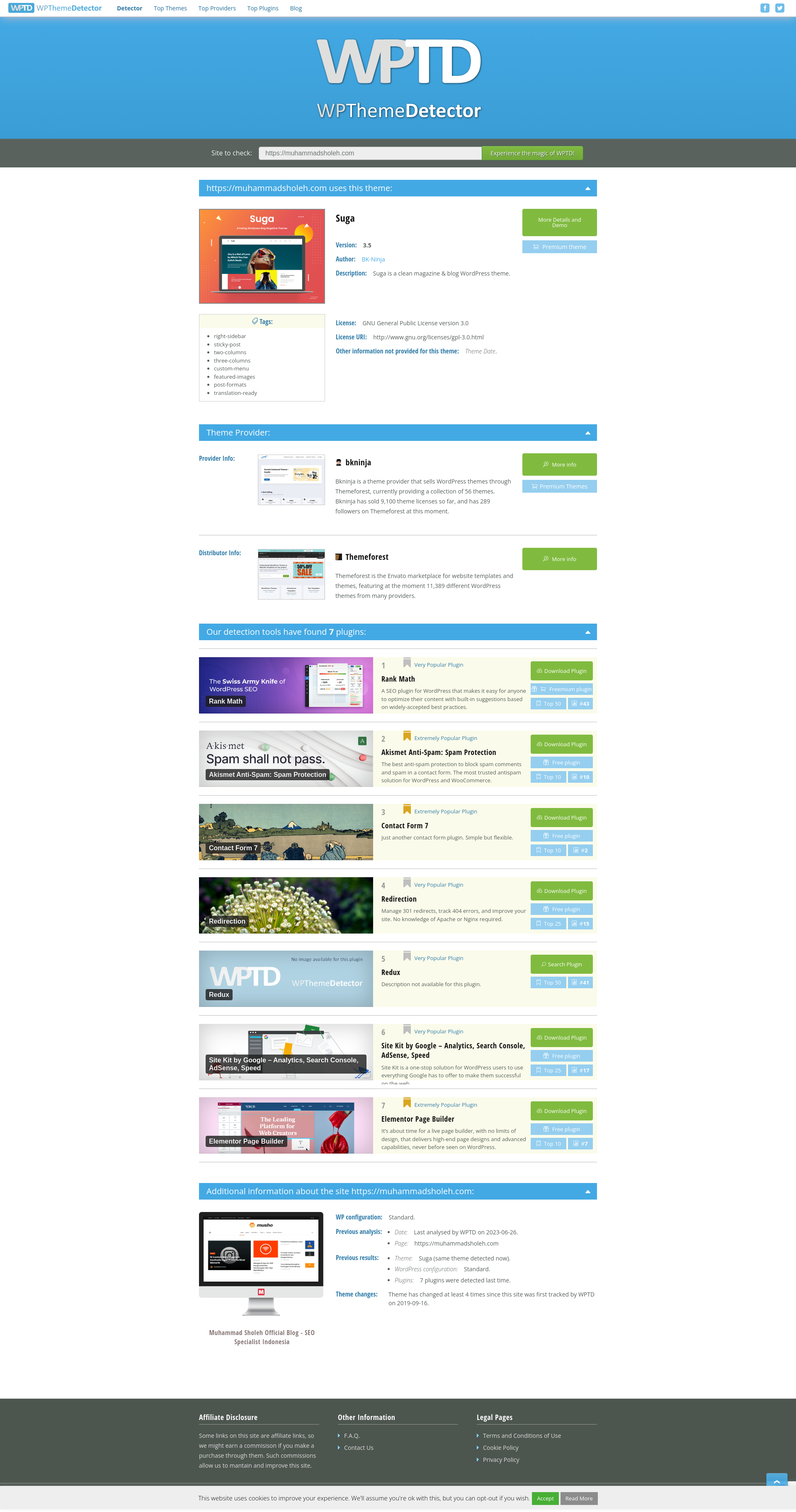Saat mengunjungi sebuah website, selain membaca kontennya, ada hal unik yang biasa saya lakukan. Hal unik itu adalah mengetahui nama WordPress theme yang website tersebut gunakan.
Sebagai seorang WordPress enthusiast, saya selalu penasaran dengan theme. Karena theme itu tidak hanya membuat tampilan website menjadi cantik, tapi juga terkait dengan bagaimana struktur coding nya.
Kalau tampilannya cantik, tapi struktur kodenya gak bagus dan loadingnya lama, cenderung saya hindari. Tapi ada juga yang sudah cantik tampilannya, clean code nya dan mendatangkan trafficnya yang tinggi, theme seperti ini yang saya cari.
Maka dalam proses pencarian ini kita harus tahu apa nama theme nya. Tujuannya supaya kalau mau bikin website bisa dengan cepat menentukan theme yang akan dipakai.
Table of Contents
Berikut ini 3 cara yang biasa saya lakukan untuk mengetahui nama WordPress theme dari suatu website.
#1 View Page Source
Cara pertama adalah menggunakan view page source atau melihat kode sumber halamannya.
Untuk teknis penggunaannya sebagai berikut :
- Buka halaman website yang akan dicek nama themenya. Contoh nya website saya sendiri.
- Klik kanan > klik View Page Source.
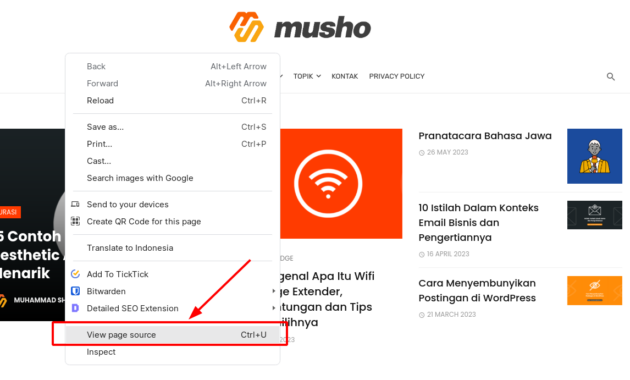
- Tekan CTRL+F di keyboard lalu ketik “wp-content/themes/” pada kotak pencarian.
- Jika muncul hasilnya, maka kata dibelakang “wp-content/themes/” adalah nama WordPress theme yang dipakai.
- Selesai.
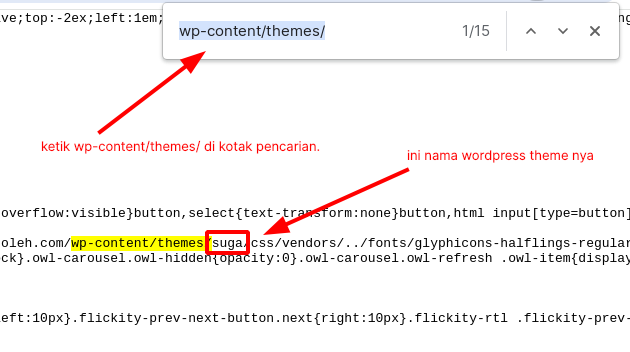
Dari praktik di atas maka nama WordPress theme yang dipakai adalah Suga. Mudah bukan cara mengetahuinya?
Nah, dengan cara ini terkadang kita gak menemukan apa-apa. Kalau seperti itu ada 2 kemungkinan.
Kemungkinan pertama adalah websitenya dibuat tidak menggunakan WordPress.
Sedangkan kemungkinan kedua adalah dibuat dengan WordPress tapi source code nya sudah di-custom sesuai kebutuhan dan supaya orang lain tidak bisa menconteknya.
Kelebihan dan kekurangan menggunakan View Page Source
Cara ini relatif mudah, cepat dan bisa kita gunakan tanpa menggunakan tools pihak ketiga.
View Page Source ini merupakan fitur bawaan setiap browser. Google Chrome, Mozilla Firefox, Microsoft Edge hingga Apple Safari semuanya ada.
Namun cara ini bukan tanpa kekurangan. Kekurangannya adalah jika folder theme nya diubah atau direname, kita akan kesulitan mengetahui nama theme nya, terlebih buat orang yang gak paham coding.
#2 Menggunakan Theme Detector
Cara kedua yang bisa kita lakukan untuk mengetahui nama WordPress theme suatu website adalah dengan menggunakan theme detector.
Theme detector adalah suatu alat yang dibuat secara khusus untuk mengetahui theme dan plugins apa saja yang digunakan pada suatu website.
Aplikasi theme detector ini ada banyak sekali jenisnya. Kalian bisa pakai aplikasi seperti wpthemedetector, wpdetector, whatwpthemeisthat, scanwp, isitwp dan lain sebagainya.
Namun dari sekian banyak itu yang biasa saya gunakan adalah wpthemedetector.
Untuk cara mengetahuinya sangatlah mudah. Silakan ikuti langkah-langkah berikut ini :
- Buka browser dan ketik https://wpthemedetector.com
- Ketik URL website yang akan dicari tahu nama theme nya lalu klik tombol Experience the magic of WPTD!
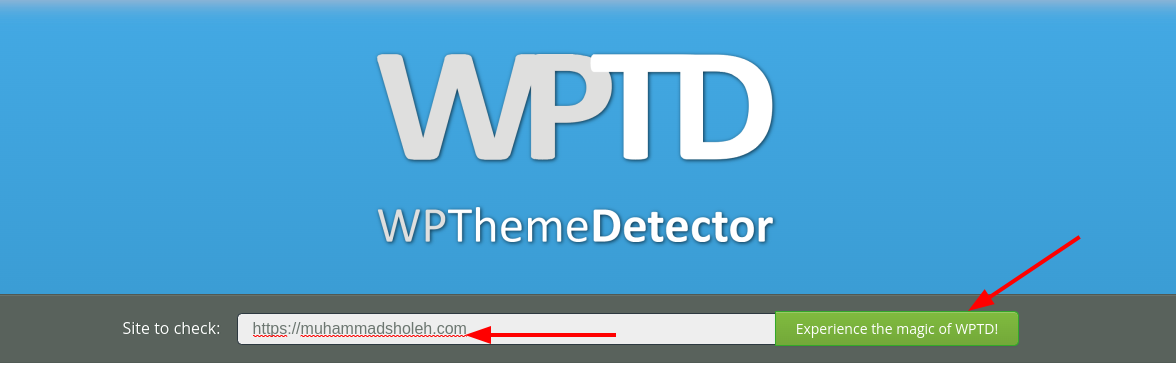
- Tunggu prosesnya dan jika sudah selesai akan muncul hasilnya seperti pada gambar berikut ini :
Mudah bukan? Nah dengan WPTD ini bukan cuman nama theme saja yang digunakan. Tapi nama plugins nya pun kita juga bisa mengetahuinya.
#3 Menggunakan Chrome Extension
Cara ketiga yang saya gunakan untuk mengetahui nama WordPress suatu website adalah menggunakan ekstensi Google Chrome. Ekstensi yang saya pakai adalah WordPress Theme Detector and Plugin Detector.
Untuk cara menggunakannya adalah sebagai berikut :
- Install dulu ekstensinya. Kalian bisa download di sini : https://chrome.google.com/webstore/detail/wordpress-theme-detector/bjccepbfbikbpbgillfgicihhmpmjbjd/related?hl=id.
- Buka website yang ingin diketahui nama theme nya.
- Klik icon Google Chrome extension nya lalu tunggu prosesnya. Jika sudah selesai akan muncul seperti pada gambar berikut ini :
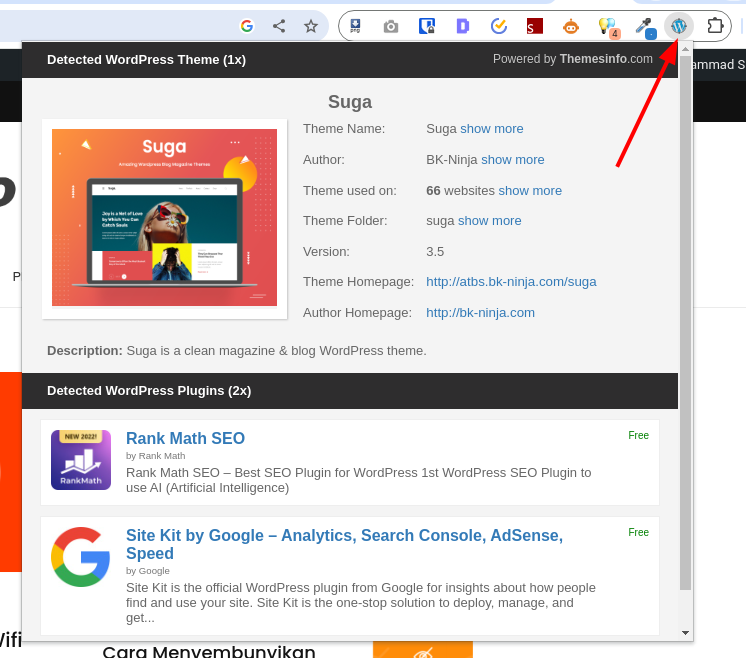
Hasilnya juga bisa memberikan informasi pluginns yang digunakan, namun tidak selengkap WPTD.
Itulah 3 cara mengetahui nama WordPress theme dan plugins suatu website yang biasa saya gunakan. Menurut kalian dari 3 cara itu mana yang paling mudah? Tulis di kotak komentar ya..
Mudah-mudahan ini bermanfaat untuk kalian dan sampai jumpa di artikel bermanfaat lainnya.